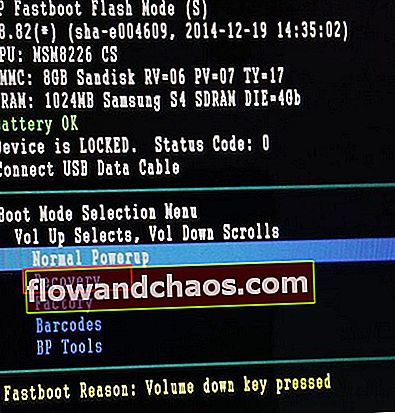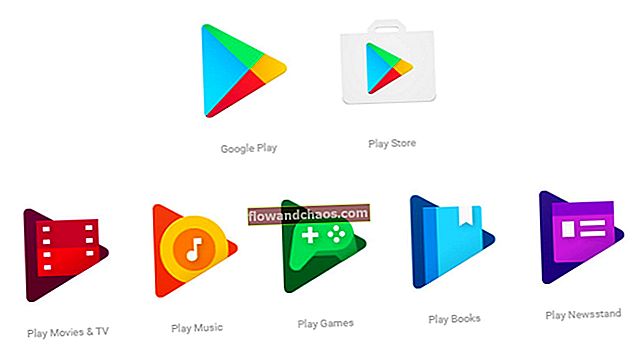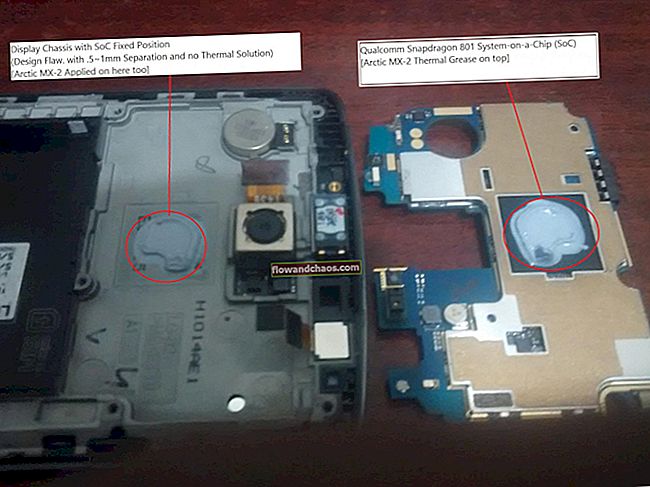S mnoštvom tehnološkog napretka omotanog oko našeg života, nekako smo prihvatili tehničke žargone, a da nismo potpuno razumjeli što zapravo znače. Jeste li se ikad zapitali što su to predmemorirani podaci? Tada možda niste jedina osoba koja nije svjesna što to znači.
Što je dvofaktorska autentifikacija?
Naši su telefoni postali puno više od načina upućivanja i primanja poziva. Napokon, to su telefoni trebali raditi kad su stvoreni. Ali sada su nam namijenjeni da nam pomažu u žongliranju životima, obavještavaju nas o komunikaciji putem različitih aplikacija i na kraju, upućuju i primaju pozive. Svi uređaji koji se povezuju s internetom koriste predmemorirane podatke u jednom ili drugom obliku.
Pročitajte također: Kako očistiti predmemoriju aplikacija i podatke na Galaxy S7
Primjer za definiranje predmemorije
Dopustite mi da uzmem pomoć primjera za definiranje predmemorije. Kada posjetite neko mjesto prvi put, vaš mozak pohranjuje rutu u vaš um, tako da sljedeći put kad morate doći na isto mjesto bude lakše i brže. To je donekle isti način na koji se ponašaju predmemorirani podaci. Kada uređaj posjeti web stranicu ili koristi aplikaciju, određeni se podaci pohranjuju u obliku predmemorije u memoriju uređaja. Sljedeći put kada uređaj pristupi istoj web stranici, uređaju je lakše pristupiti zbog predmemoriranih podataka koji su pohranjeni prilikom prvog posjeta web mjestu.
Zašto postoje predmemorirani podaci
Glavni razlog zašto postoje predmemorirani podaci je ubrzati vrijeme učitavanja. Dakle, ako uređaj već ima izgled web stranice spremljen u obliku predmemoriranih podataka, neće morati ponovo učitati te iste podatke. To pomaže u ubrzavanju postupka učitavanja web mjesta.
Iako su predmemorirani podaci korisni za računala, pametne telefone i tablete; može zauzeti prostor na vašem uređaju i tijekom određenog vremena može se oštetiti. Iako predmemorirani podaci na vašem uređaju mogu biti korisni za web stranice koje redovito posjećujete, to se može smatrati otpadom za one web stranice koje ćete posjetiti samo jednom.
Android uređaji vrlo učinkovito upravljaju podacima aplikacije i za većinu korisnika nećete morati brinuti o ručnom upravljanju predmemoriranim podacima. Međutim, kada se telefon počne suočavati s problemima, a vi pokušavate riješiti problem slijedeći određene korake za rješavanje problema, možda ćete naići na korak koji može tražiti da očistite predmemoriju.
Predmemorirane datoteke na vašem Android telefonu ili tabletu mogu postojati za aplikacije kojima pristupate ili ih upotrebljavate, a postojat će i za web stranice koje posjetite putem pametnog telefona. Sve aplikacije, bilo da se radi o sistemskim aplikacijama ili aplikacijama treće strane, imat će predmemorirane podatke. Budući da se predmemorirani podaci automatski izrađuju i ne uključuju važne podatke, brisanje ili brisanje predmemorije za aplikaciju ili uređaj je bezopasno.
Jednom kad se prethodni podaci izbrišu, primijetit ćete malu promjenu u vremenu potrebnom za pristup web mjestima ili prvi put korištenja aplikacije. Tada će se ponovno stvoriti predmemorirani podaci. Nakon što se podaci ponovno stvore, primijetit ćete da će vaše iskustvo pristupanja aplikaciji ili web mjestu sljedeći put biti brže i ujednačenije.

Zašto bismo trebali očistiti predmemoriju sustava?
Predmemorija sustava imat će podatke za sve web stranice i aplikacije koje ste možda koristili na telefonu. Postoji mogućnost da su neki od podataka za aplikaciju koju ste možda već deinstalirali ili za postove na društvenim mrežama koje ste već pročitali i koje možda više ne otvarate. Dobro je svako malo očistiti sistemsku predmemoriju kako biste oslobodili malo prostora na telefonu ili tabletu.
Vaš je Android uređaj možda pohranio puno podataka u predmemoriju sustava i postupno mu treba sve više prostora za pohranu. Nepotrebno je ustupiti važan prostor za pohranu sistemske predmemorije.
Brisanje predmemorije također je potrebno kao dio postupka rješavanja problema kako bi se riješili brojni problemi koji se mogu pojaviti zbog oštećenih podataka predmemorije. S Androidom koji postaje bolji sa svakim ažuriranjem, najčešće to možda nećete morati učiniti sami. Android sustavi obično vrlo učinkovito upravljaju predmemorijom. Zahtjev se može pojaviti vrlo rijetko.
Kako očistiti predmemoriju sustava na Androidu Kitkat, Lollipop i Marshmallow?
Predmemorija sustava su datoteke stvorene za pristup Android sustavu. Ovi podaci predmemorije povezani su sa sustavom i sistemskim datotekama tako da rad vašeg Android telefona radi bez poteškoća. Određeni koraci za rješavanje problema mogu zahtijevati da izbrišete particiju predmemorije vašeg Android sustava kako bi telefon ili tablet mogao stvoriti nove datoteke predmemorije. Koraci za brisanje particije predmemorije donekle su slični na Kitkatu, Lollipopu i Marshmallowu. Prvo morate ući u izbornik za oporavak telefona kako biste izbrisali particiju predmemorije sustava. Slijedite ove korake za brisanje particije predmemorije vašeg telefona:
Android Kitkat
- Isključite svoj Android kitkat uređaj
- Pritisnite i držite tipku za smanjivanje glasnoće
- Pritisnite tipku za uključivanje i otpustite je
- Pritisnite tipku za smanjivanje glasnoće dok ne vidite da se na zaslonu prikazuju tri ikone Androida
- Istaknite Oporavak pomoću tipke za smanjivanje glasnoće i tipkom za uključivanje / isključivanje potvrdite odabir
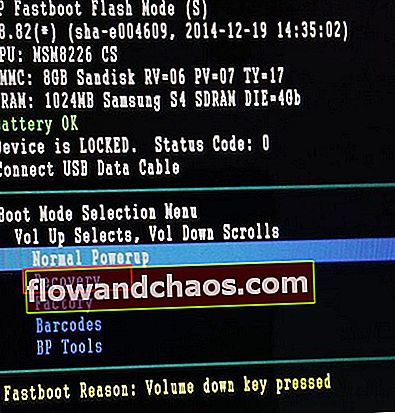
- Kad vidite crvenu ikonu trokuta, istovremeno pritisnite tipku za pojačavanje i tipku za uključivanje / isključivanje.
- Upotrijebite tipku za smanjivanje glasnoće da biste označili particiju brisanja predmemorije, a tipkom za uključivanje potvrdite svoj odabir.
- Telefon će započeti brisanje particije predmemorije vašeg Android uređaja. Može potrajati neko vrijeme.
- Nakon brisanja particije predmemorije, pomoću tipke za uključivanje odaberite opciju Ponovo pokreni sustav odmah.
Vaš će se telefon ponovo pokrenuti .. Kada se telefon ponovo pokrene, iznova će graditi nove datoteke predmemorije.
Android Lollipop
- Isključite Android uređaj.
- Pritisnite i držite tipku za smanjivanje glasnoće i napajanje na uređaju dok ne vidite zaslon s nekim opcijama
- Uz pomoć tipke za smanjivanje glasnoće istaknite Recovery i pomoću tipke za uključivanje odaberite da se telefon pokrene u Recovery.
- Bit ćete na crnom ekranu. Pritisnite i držite tipku za pojačavanje i uključivanje, dok ne vidite izbornik Oporavak.
- Uz pomoć tipke za smanjivanje glasnoće dođite do opcije koja kaže Obriši particiju predmemorije i pritisnite tipku za uključivanje da biste je odabrali.
- Nakon što se predmemorija izbriše, još jednom upotrijebite tipku za smanjivanje glasnoće kako biste istaknuli opciju Reboot System Now (Reboot sustav odmah) i odaberite je pomoću tipke za uključivanje.
Nakon završetka ponovnog pokretanja imat ćete Android Lollipop uređaj s novim datotekama sistemske predmemorije stvorenim ponovnim pokretanjem.
Android Marshmallow
- Isključite Android uređaj Marshmallow.
- Pritisnite i držite tipku za uključivanje / isključivanje i glasnoću istovremeno dok na zaslonu ne primijetite izbornik Fastboot.
- Uz pomoć tipki za glasnoću istaknite Recovery i tipkom za uključivanje potvrdite svoj odabir.
- Kada zaslon na stražnjoj strani prikaže Android bota, pritisnite samo jednom tipku za uključivanje i isključivanje i bit ćete na izborniku Recovery.
- Još jednom upotrijebite tipke za glasnoću da biste označili Wipe Cache Partition (Brisanje predmemorije predmemorije), a tipkom za uključivanje / isključivanje odaberite istaknutu opciju.
- Nakon brisanja sistemske predmemorije, ponovno pokrenite uređaj i uređaj bi trebao početi stvarati novu sistemsku predmemoriju.
Kako očistiti sve predmemorirane podatke svih aplikacija?
Ako nikada niste izbrisali predmemorirane podatke na telefonu za aplikacije koje upotrebljavate, možda ćete na telefonu imati podatke koji više nisu potrebni jer ste možda izbrisali brojne aplikacije, ali datoteke predmemorije za te aplikacije i dalje postoje. Oni se čak mogu oštetiti i početi stvarati probleme vašem telefonu. Zbog toga mnogi koraci za rješavanje problema zahtijevaju da korisnici očiste predmemorirane podatke za sve aplikacije.
Da biste jednim potezom očistili predmemoriju za sve Android aplikacije, slijedite ove korake:
- Krenite u izbornik Postavke na telefonu ili tabletu povlačenjem sjene obavijesti i kucanjem ikone zupčanika na vrhu.
- Potražite skladište i dodirnite ga.
- Sada dodirnite Predmemorirani podaci.
- Primijetit ćete skočni zaslon koji će tražiti potvrdu.
- Dodirnite U redu da biste u potpunosti izbrisali sve predmemorirane podatke iz sustava.

Jednom kada izbrišete podatke iz predmemorije telefona, primijetit ćete da će se aplikacijama možda trebati malo više vremena da se otvore. To je isključivo zato što mu treba vremena za ponovno stvaranje datoteka predmemorije. Otkrit ćete da će se drugi put kada upotrebljavate iste aplikacije otvoriti brže.
Kako obrisati podatke iz predmemorije aplikacija samo za određene aplikacije?
Iako brisanje cjelokupne predmemorije sustava može biti korisno, ponekad možda nećete htjeti izbrisati sve, a umjesto toga, ako odlučite izbrisati predmemoriju samo za određene aplikacije, tada to dopuštaju i Android sustavi. Slijedite ove korake kako biste izbrisali predmemoriju za određene aplikacije:
- Idite na izbornik Postavke na uređaju.
- Potražite Aplikacije i dodirnite ih.
- Ovdje ćete pronaći sve aplikacije na vašem sustavu, dodirnite aplikaciju za koju želite obrisati podatke.
- Dodirnite Clear Cache da biste izbrisali podatke iz predmemorije samo za određenu aplikaciju.

Imajte na umu da brisanjem predmemorije za aplikaciju neće se ukloniti nikakvi važni podaci, a kad sljedeći put pokrenete aplikaciju, automatski će ponovno stvoriti datoteke predmemorije za aplikaciju.
Možete pročitati i - Kako očistiti predmemoriju i podatke aplikacija na Android Marshmallowu